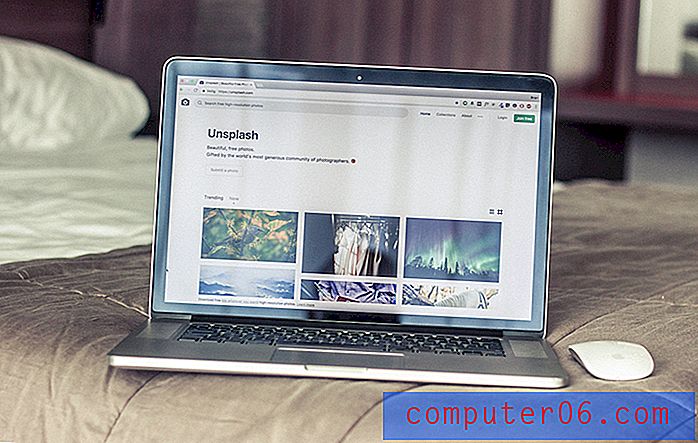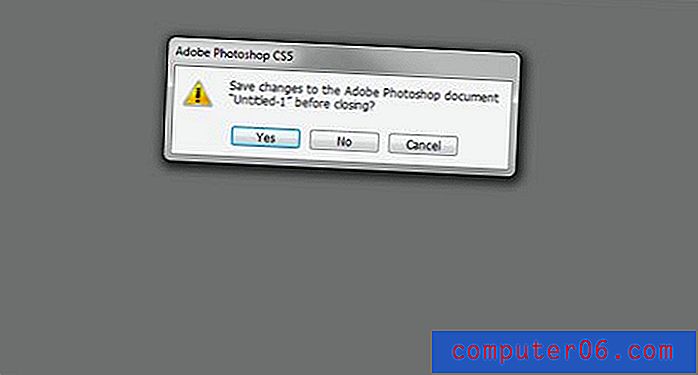Kuidas Firefoxi iPhone-brauseris avalehte seada
Teie iPhone'i Safari brauser on sügavalt juurdunud teie iPhone'i funktsionaalsusesse ning on üldiselt kiire ja reageeriv brauser. Kuid kui kasutate sülearvutis või lauaarvutis kolmanda osapoole brauserit ja teil on brauseriga konto, mis võimaldab teil sünkroonida andmeid kogu seadme vahel, võite valida selle brauseri asemel. Firefox on üks populaarsemaid veebibrausereid ja neil on iPhone'i rakendus, mis töötab väga hästi.
Saate kohandada paljusid Firefoxi iPhone'i rakenduse sätteid, sealhulgas rakenduse avamisel kuvatavat avalehte. Meie allolev juhend näitab teile, kust seda sätet leida, et saaksite Firefoxi iPhone'i avalehena kasutada mis tahes veebisaiti, mida soovite.
Muutke Firefoxi kodulehte rakenduses iPhone 7
Allpool toodud toimingud viidi läbi iPhone 7 Plus versiooniga iOS 10. Kasutatav Firefoxi rakendus on versioon 5.3 (2).
1. samm: avage rakendus Firefox .

2. samm: puudutage ekraani allosas menüünuppu. See ikoon näeb välja nagu kolm horisontaalset joont.
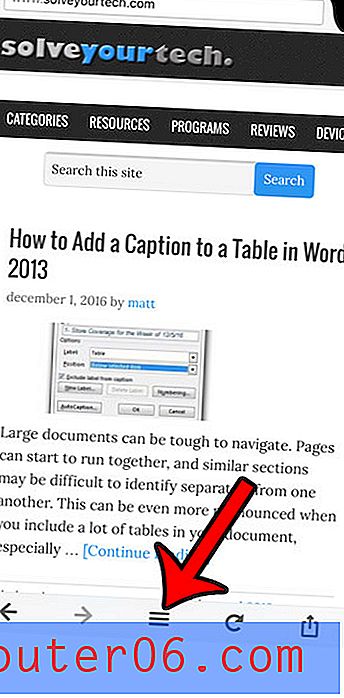
3. samm: libistage menüüst vasakule, välja arvatud juhul, kui näete juba valikut Seaded .
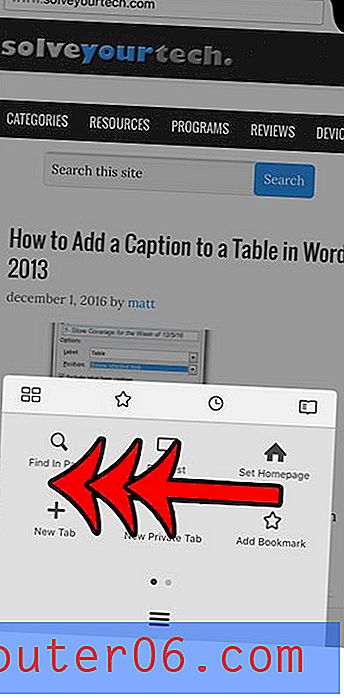
4. samm: puudutage nuppu Seadistused .
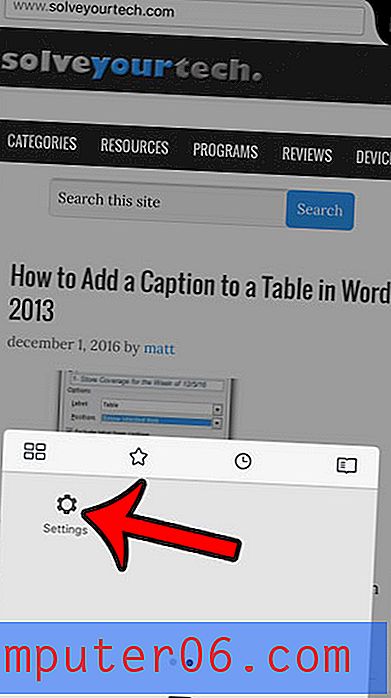
5. samm: valige jaotises Üldine suvand Koduleht .
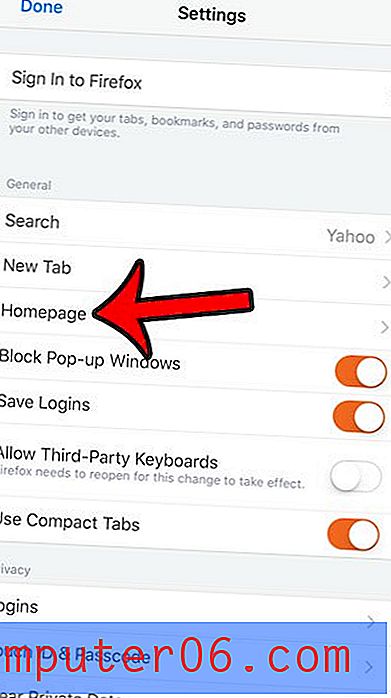
Tippige soovitud kodulehe aadress ekraani ülaosas olevale väljale Sisestage veebileht või puudutage valikut Kasuta praegust lehte, kui olete juba sellel veebilehel, mille soovite seada oma Firefoxi koduleheks.
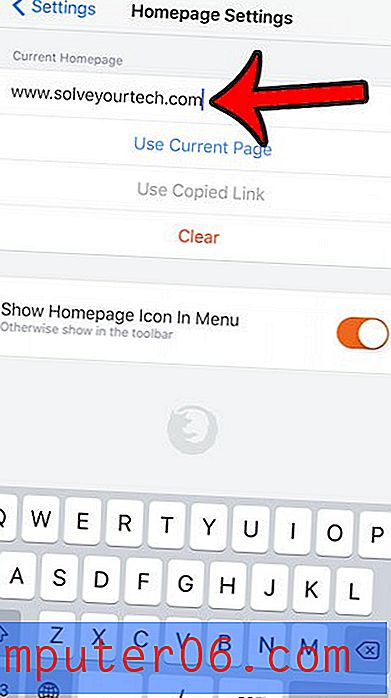
Seejärel võite puudutada ekraani vasakus ülanurgas olevat nuppu Seaded, seejärel ekraani vasakus ülanurgas nuppu Valmis .
Kas teie iPhone'i salvestusruum on otsa saanud ja uute rakenduste installimine või uue muusika ja filmide allalaadimine on muutumas keerukaks? Siit leiate teavet failide kustutamise ja rakenduste desinstallimise mitmete viiside kohta, et oma iPhone'is ruumi teha uutele üksustele.